剪映-轻功水上漂教程图文教程发布时间:2022年01月17日 08:01
虎课网为您提供字体设计版块下的剪映-轻功水上漂教程图文教程,本篇教程使用软件为剪映(5.0.1),难度等级为初级练习,下面开始学习这节课的内容吧!
本节课讲解 剪映 - 轻功水上漂教程,同学们可以在下方评论区进行留言,老师会根据你们的问题进行回复,作业也可以在评论区进行提交。
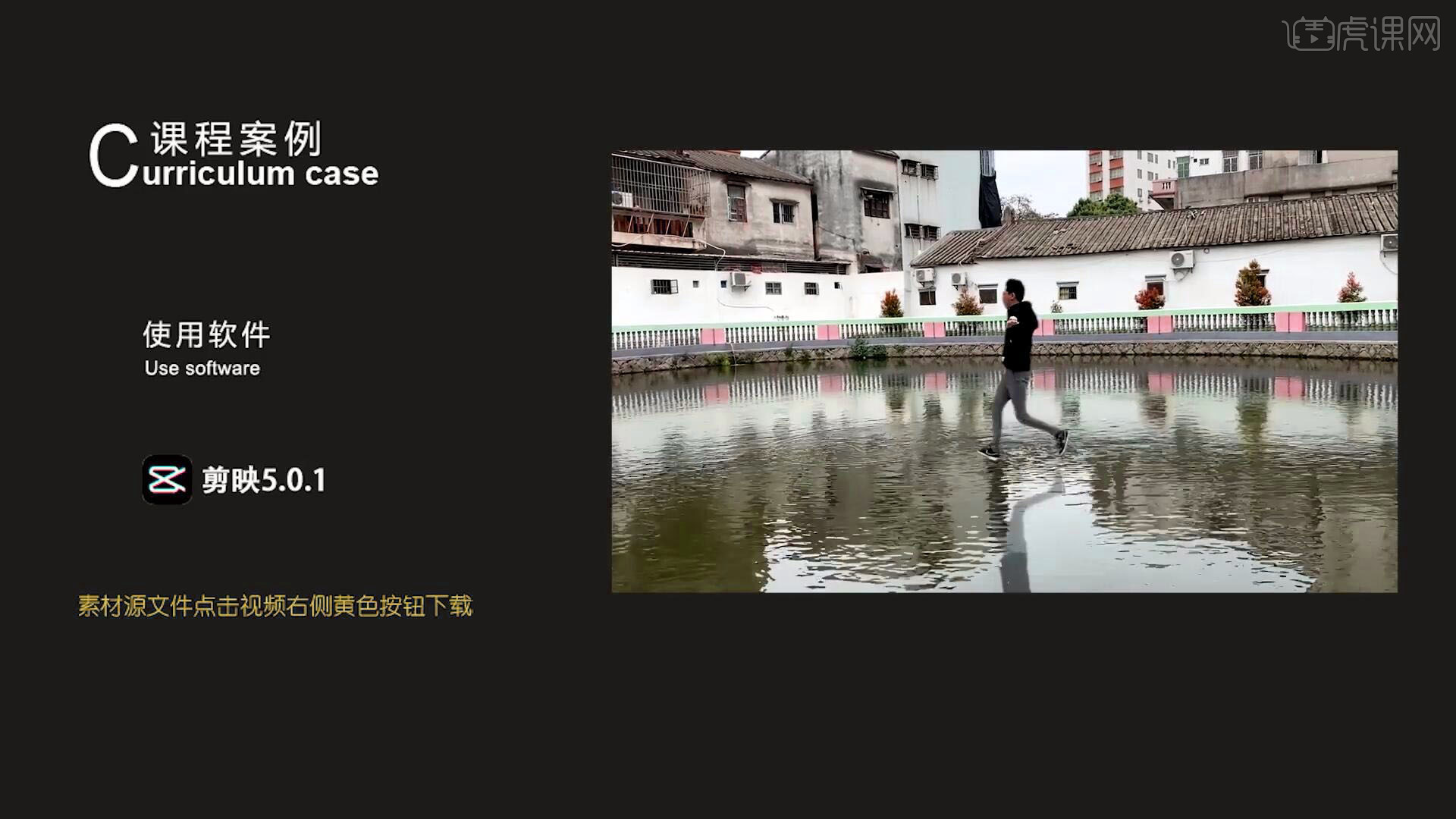
课程核心知识点:学会运用画中画和关键帧的使用,关键帧的使用。
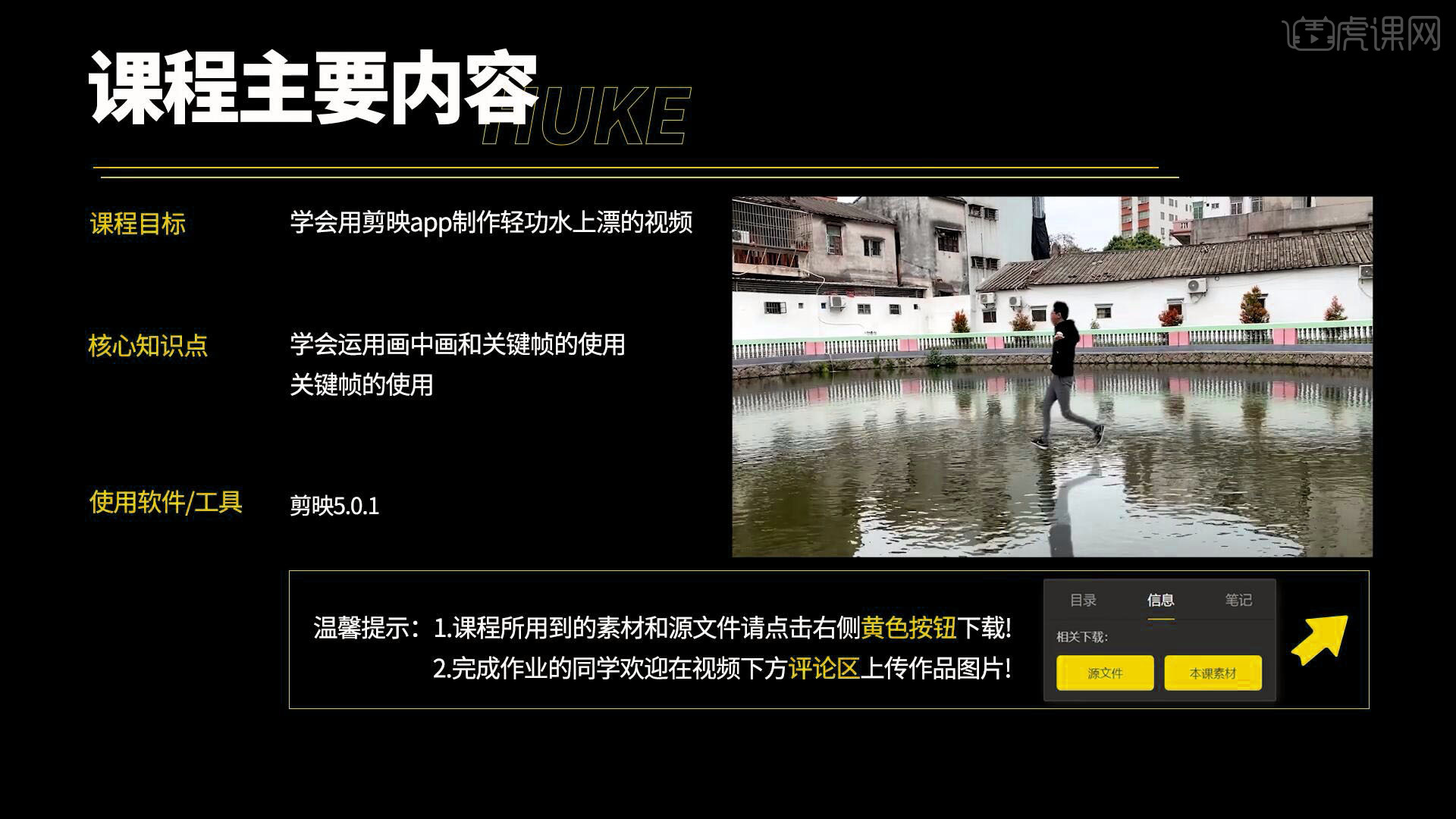
学完本课内容后,同学们可以根据下图作业布置,在视频下方提交作业图片,老师会一一解答。
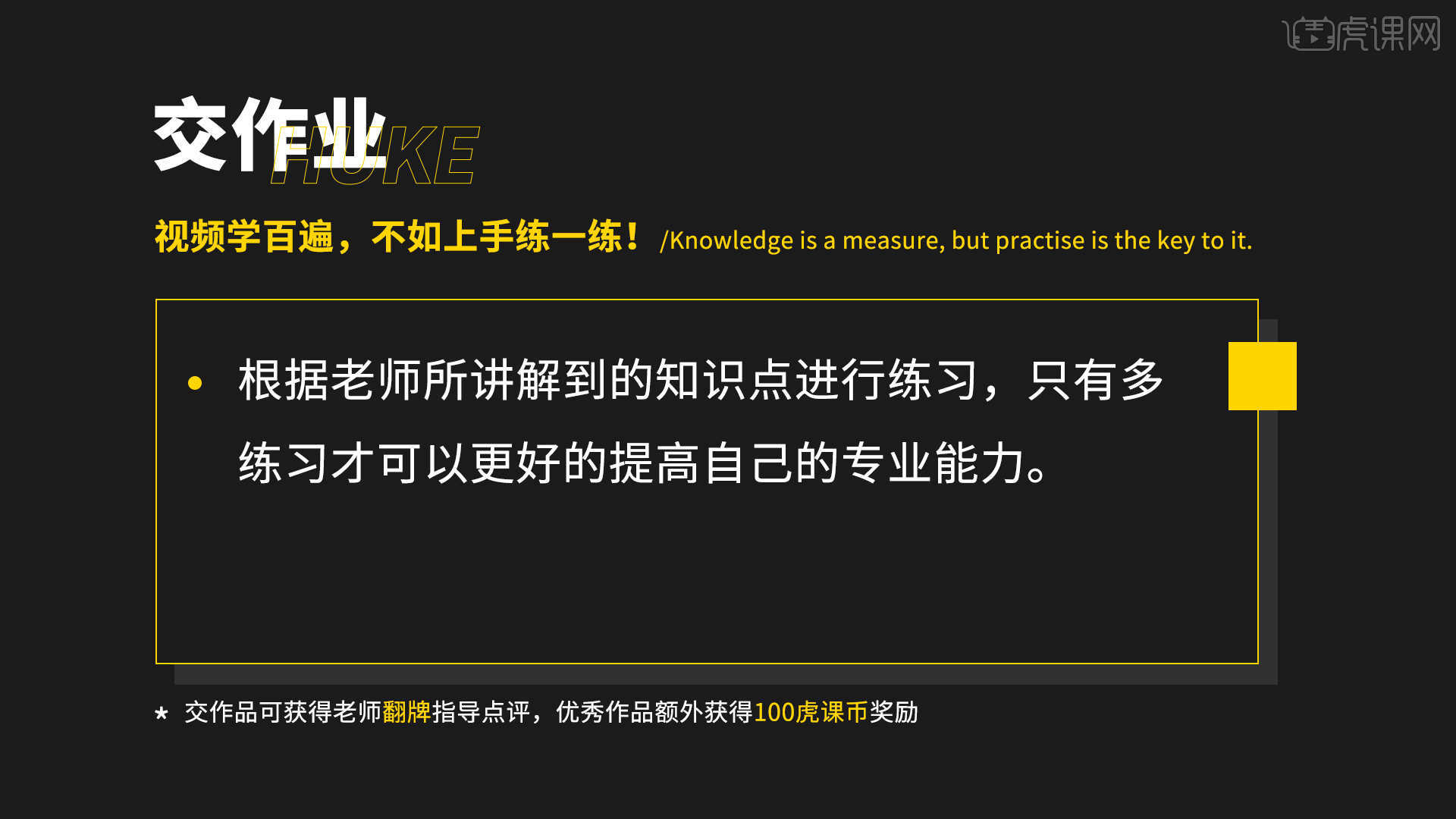
那我们开始今天的教程吧。
1.首先我们需要拍摄一个水面素材,再拍摄一个人物跑动素材,如图所示。

2.打开剪映APP,点击【开始创作】,导入水面素材,【关闭原声】,点击【画中画-新增画中画】,导入人物跑动素材,点击【智能抠像】,等待抠像完成,如图所示。
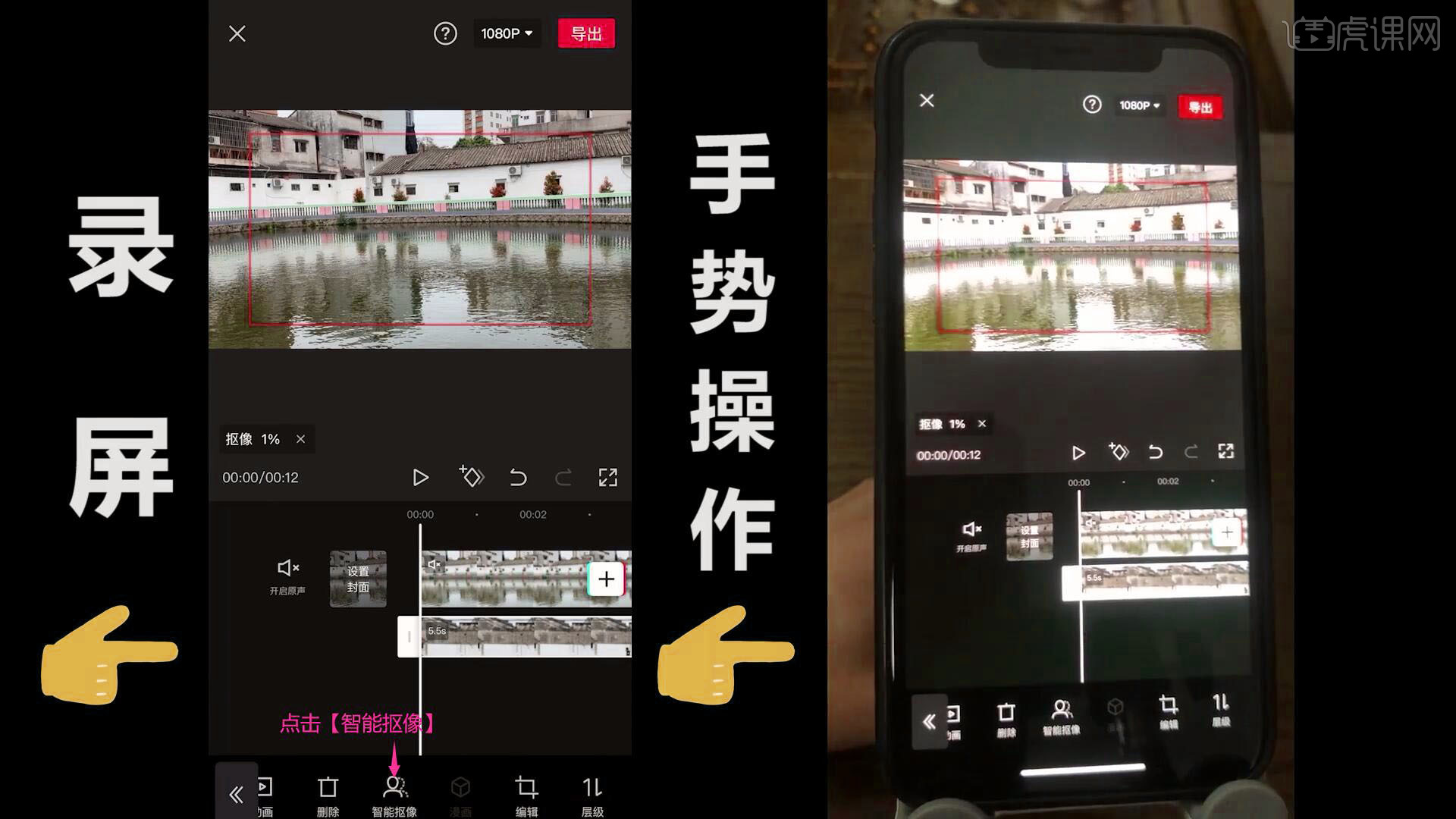
3.抠像完成后将时间线往右移动,【分割】不需要的部分并【删除】,然后将其拖至左端与水面素材左端对齐,如图所示。
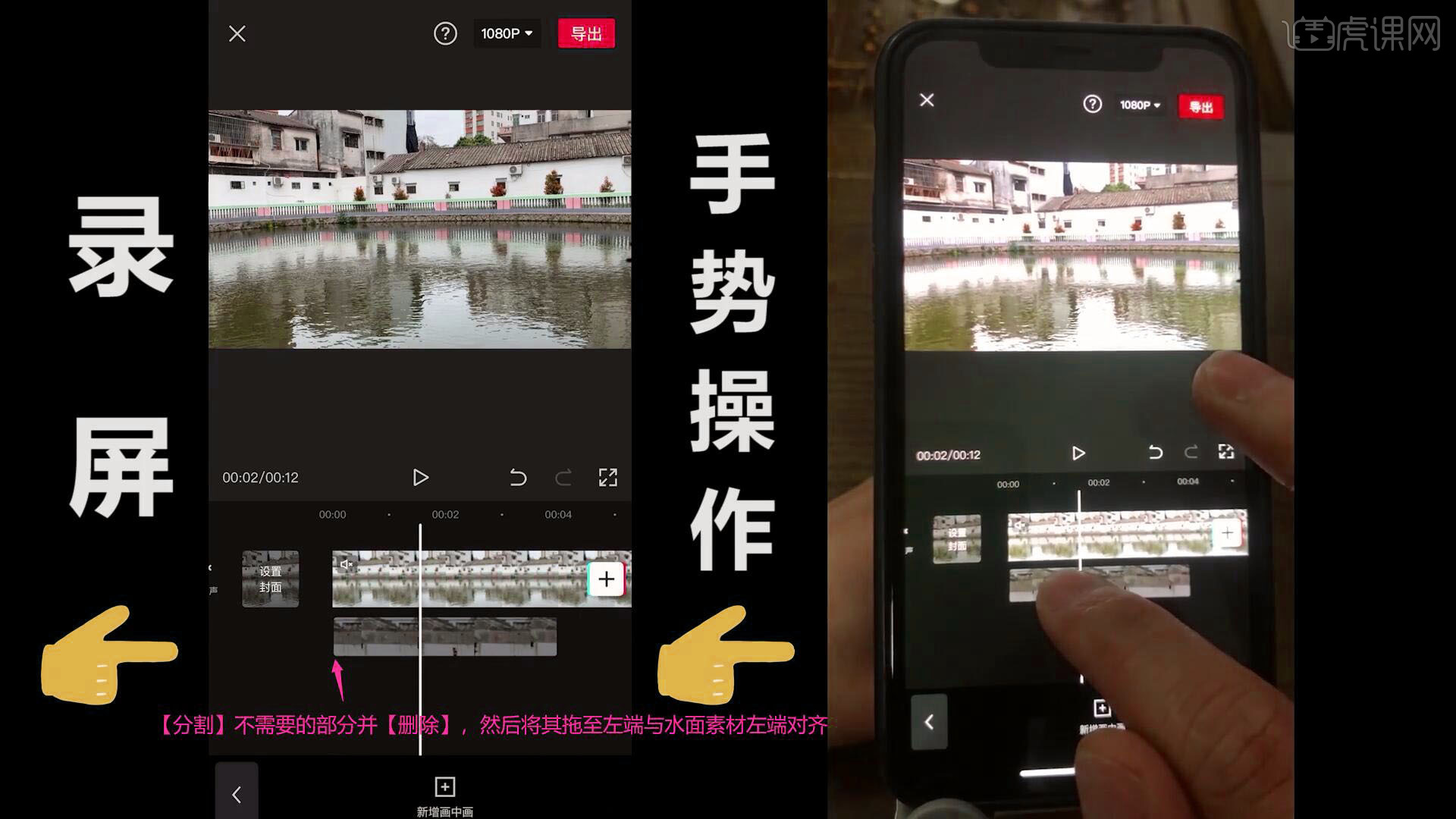
4.调整画中画的位置大小,摆放在画面中间的水面上,点击【音量】,调整音量为0,如图所示。
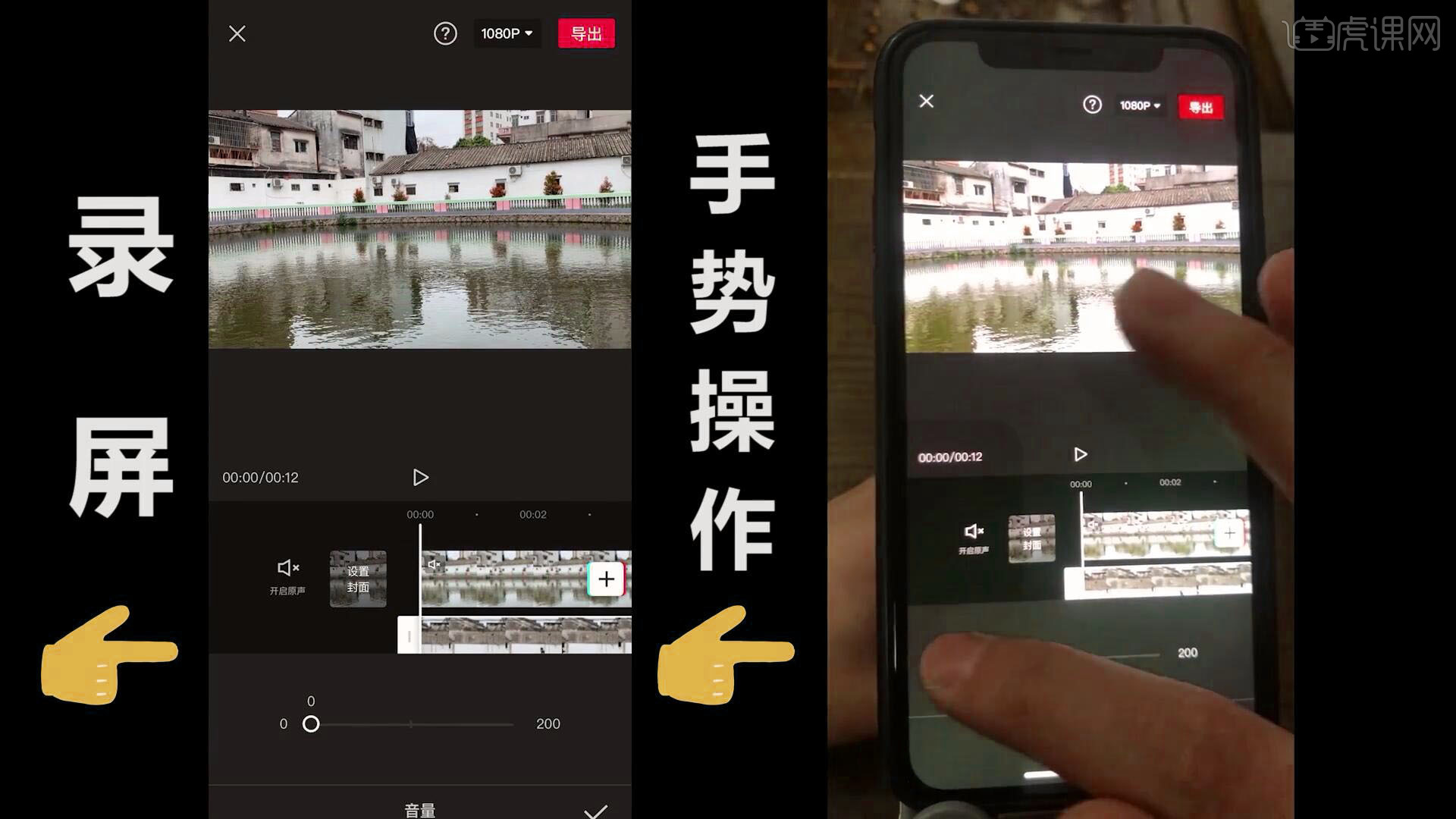
5.点击【变速-常规变速】,调整速度为0.6倍进行减速,如图所示。

6.将水面素材和画中画素材多余的部分【分割】并【删除】,选中画中画素材,【复制】并拖至下方,选中这段画中画素材,点击【编辑-旋转】两次,点击【镜像】,将其倒放,在画面中将其移至与人物底部相贴,如图所示。
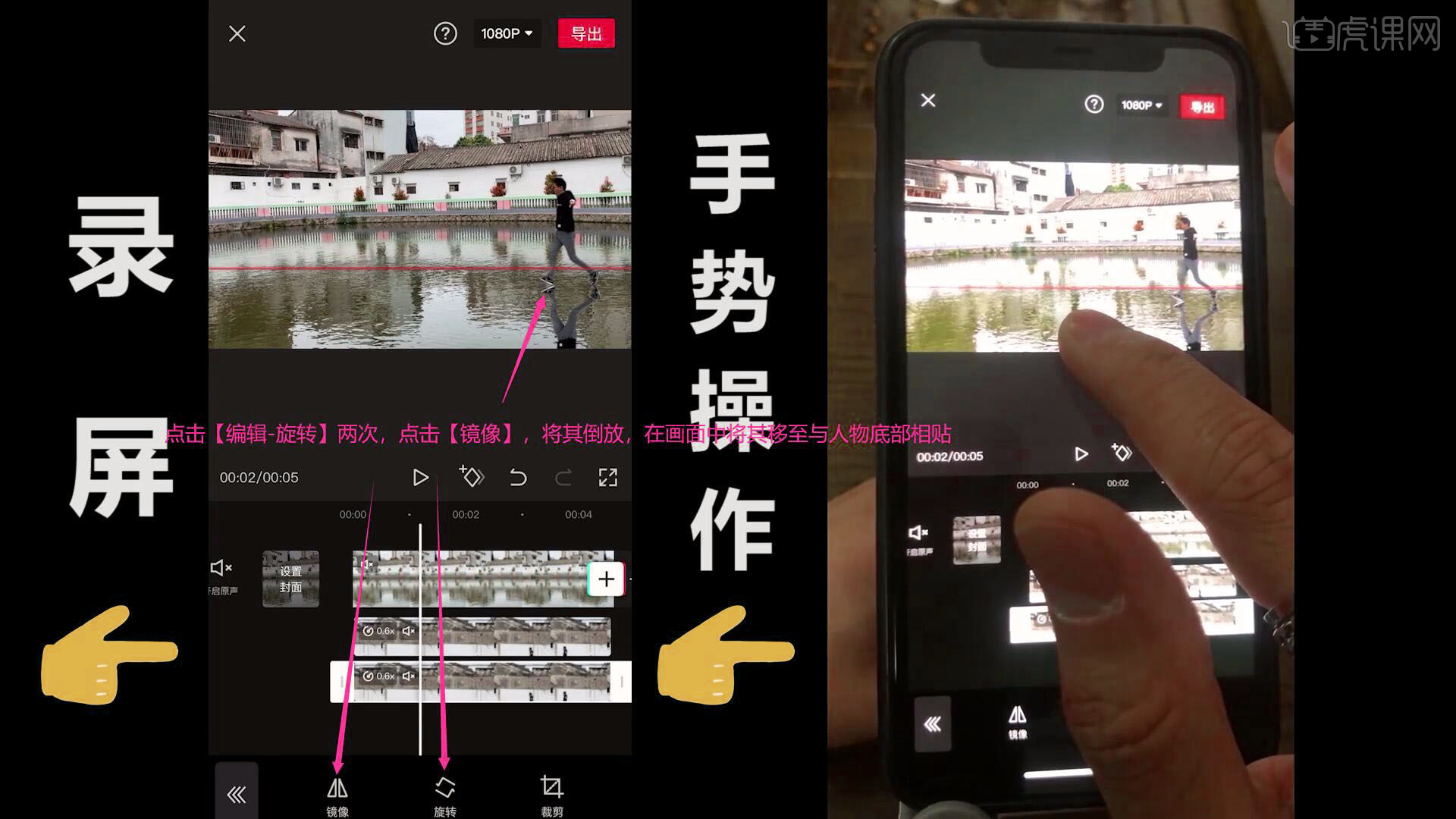
7.点击【不透明度】,调整不透明度为40~50左右,如图所示。
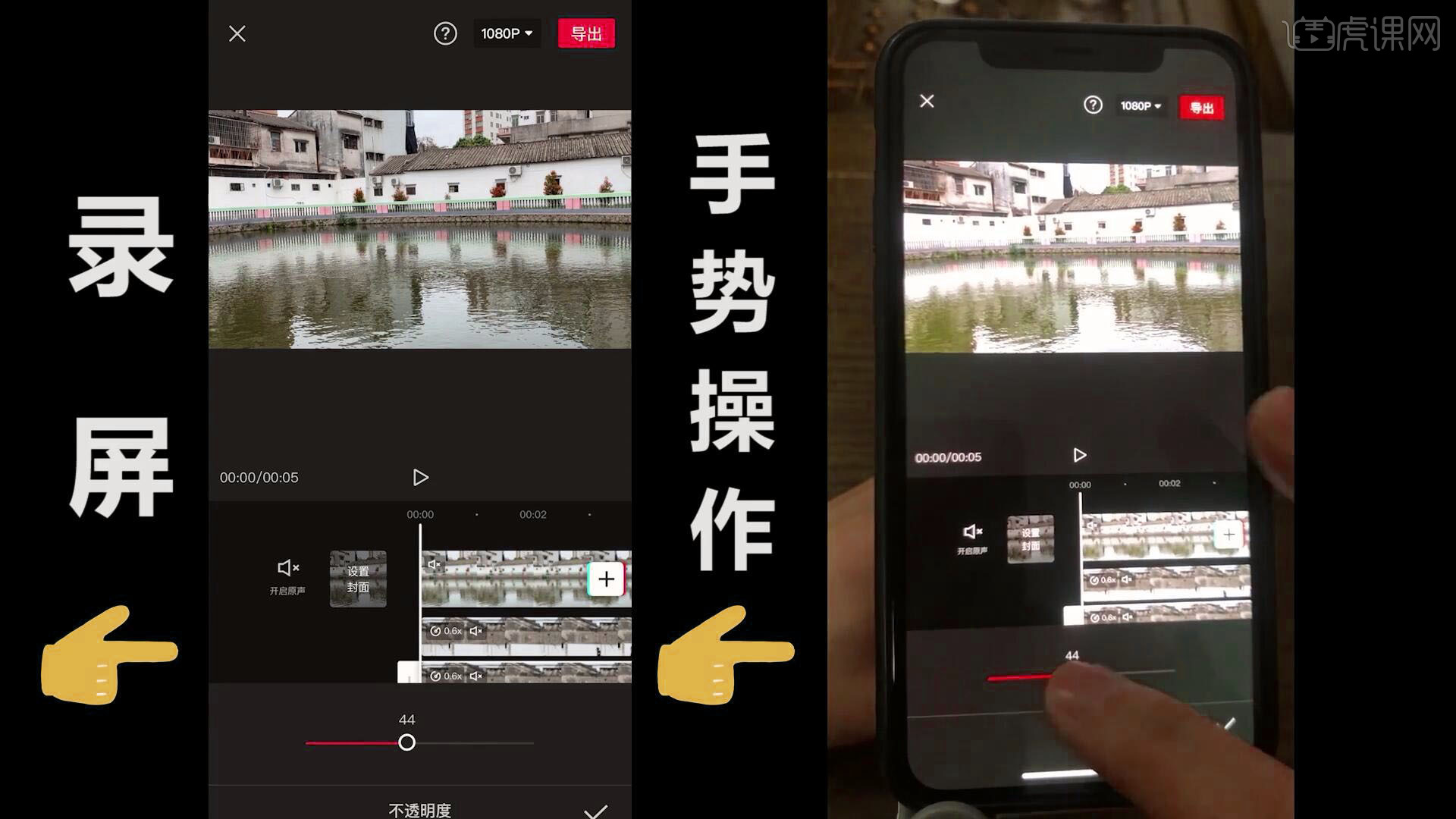
8.点击【蒙版】,选择【镜面】,调整蒙版的位置大小,适当调整羽化,使倒影更加融洽,如图所示。

9.发现倒影有些低,为倒影素材的第一帧【添加关键帧】,将时间线往右移动,找到人物偏移的位置,将画中画的位置往上移,如图所示。
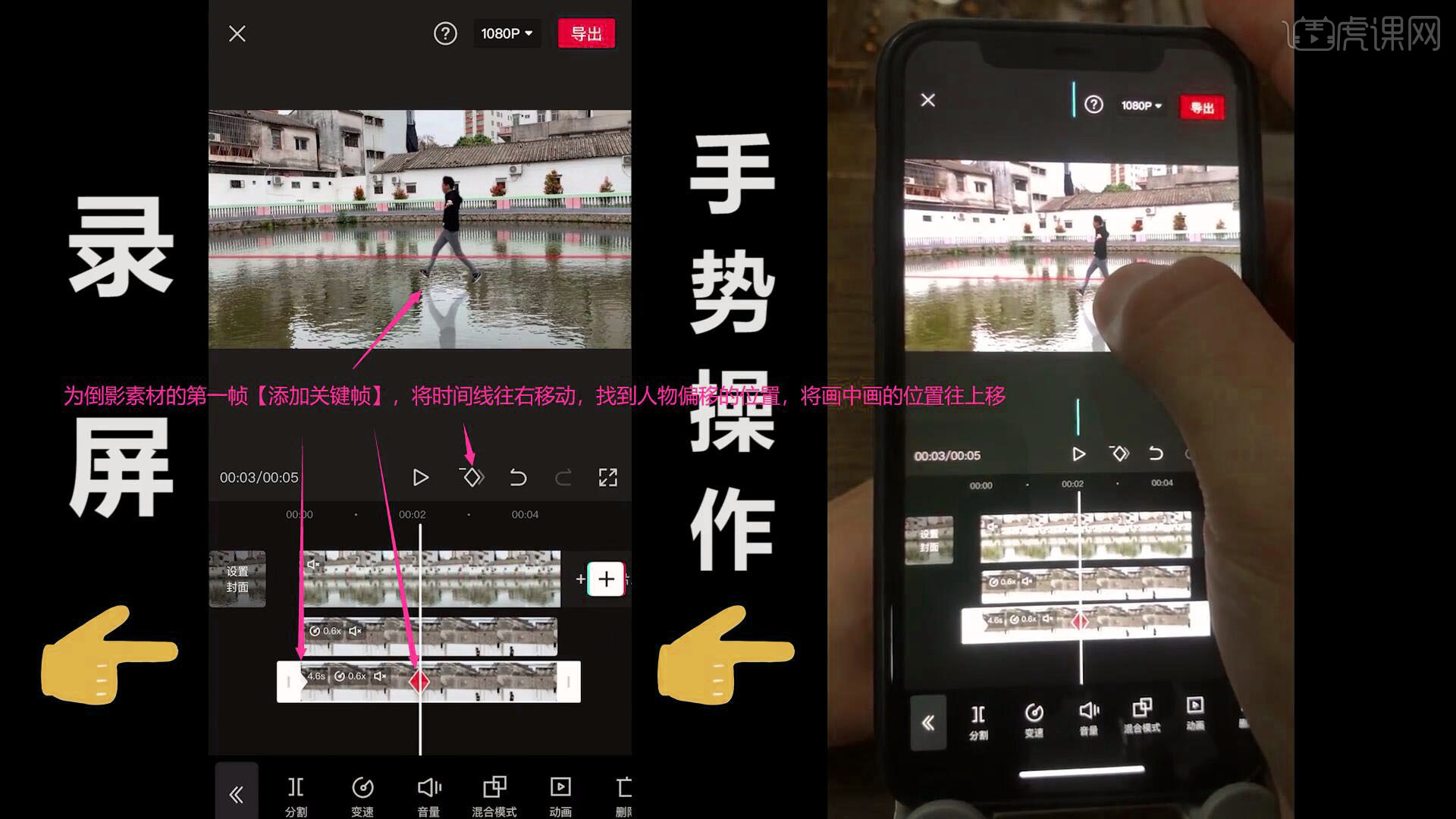
10.继续将时间线往右移动,找到人物偏移的位置,将倒影移至正确的位置,完成后点击【画中画-新增画中画】,添加水花素材,选择【混合模式-滤色】,如图所示。
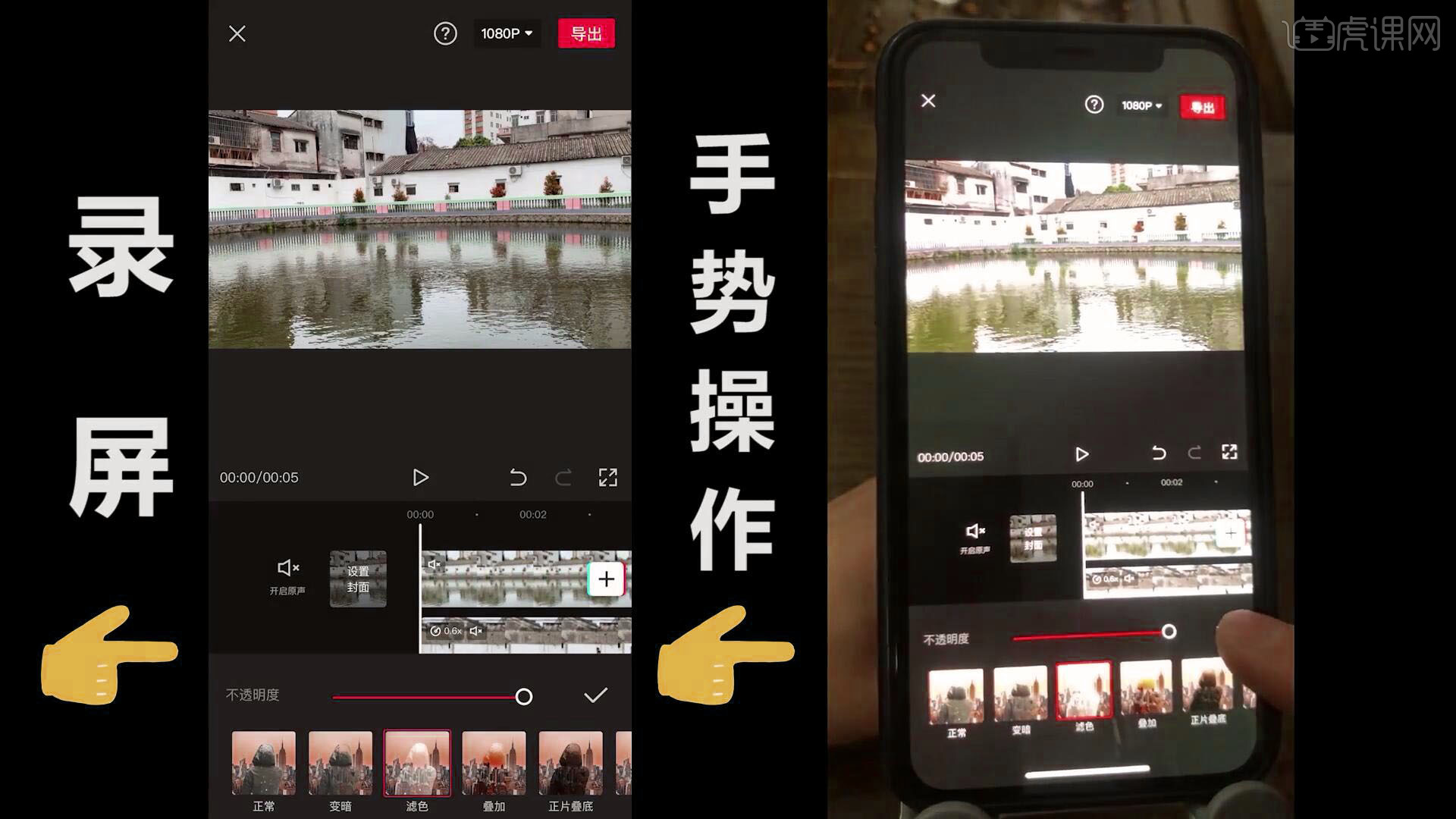
11.调整水花的位置大小,摆放在人物踩到水面时的脚部,【长按拖动】调整水花素材的时间,如图所示。
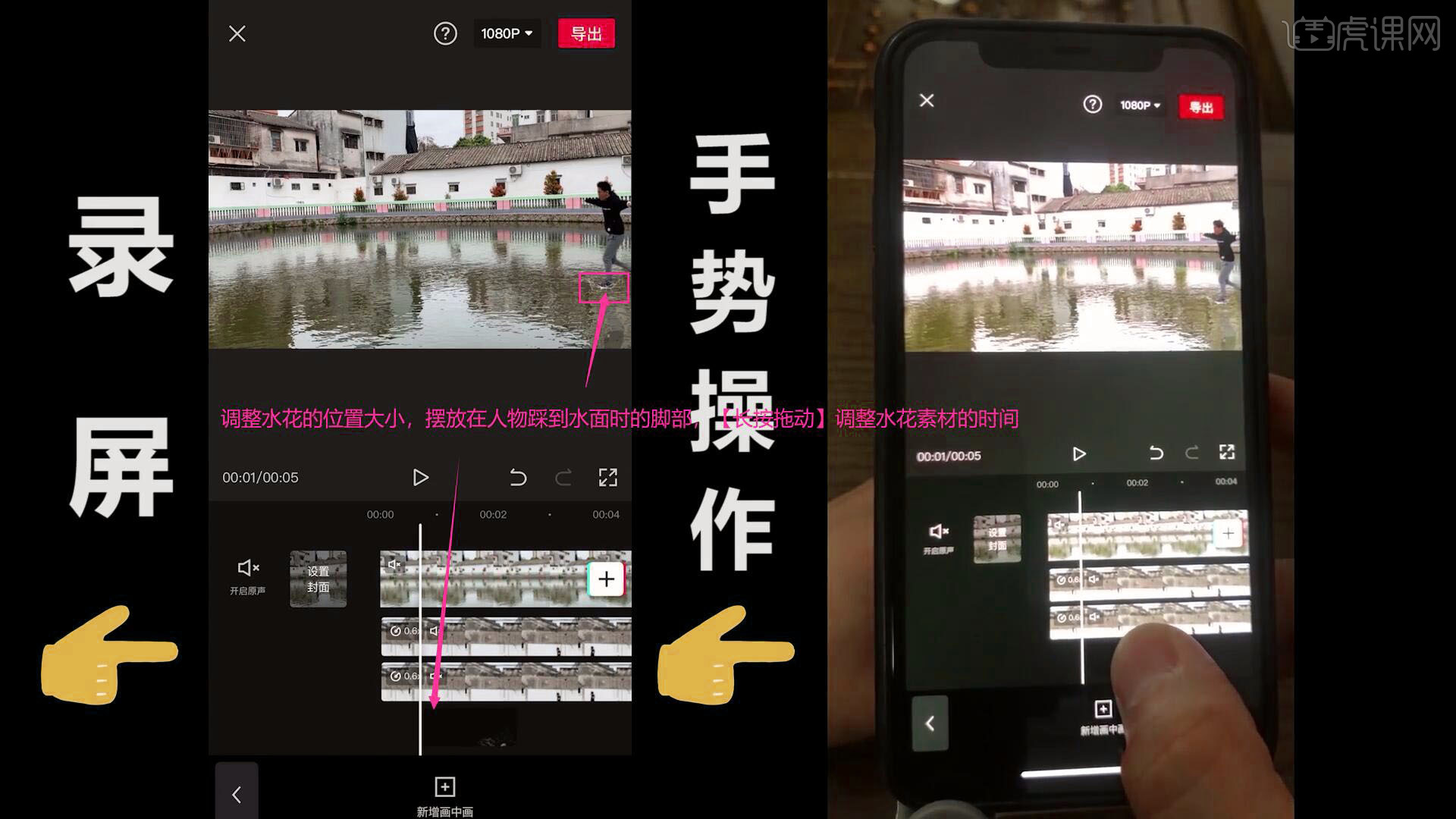
12.点击【不透明度】,调整不透明度为50左右,如图所示。
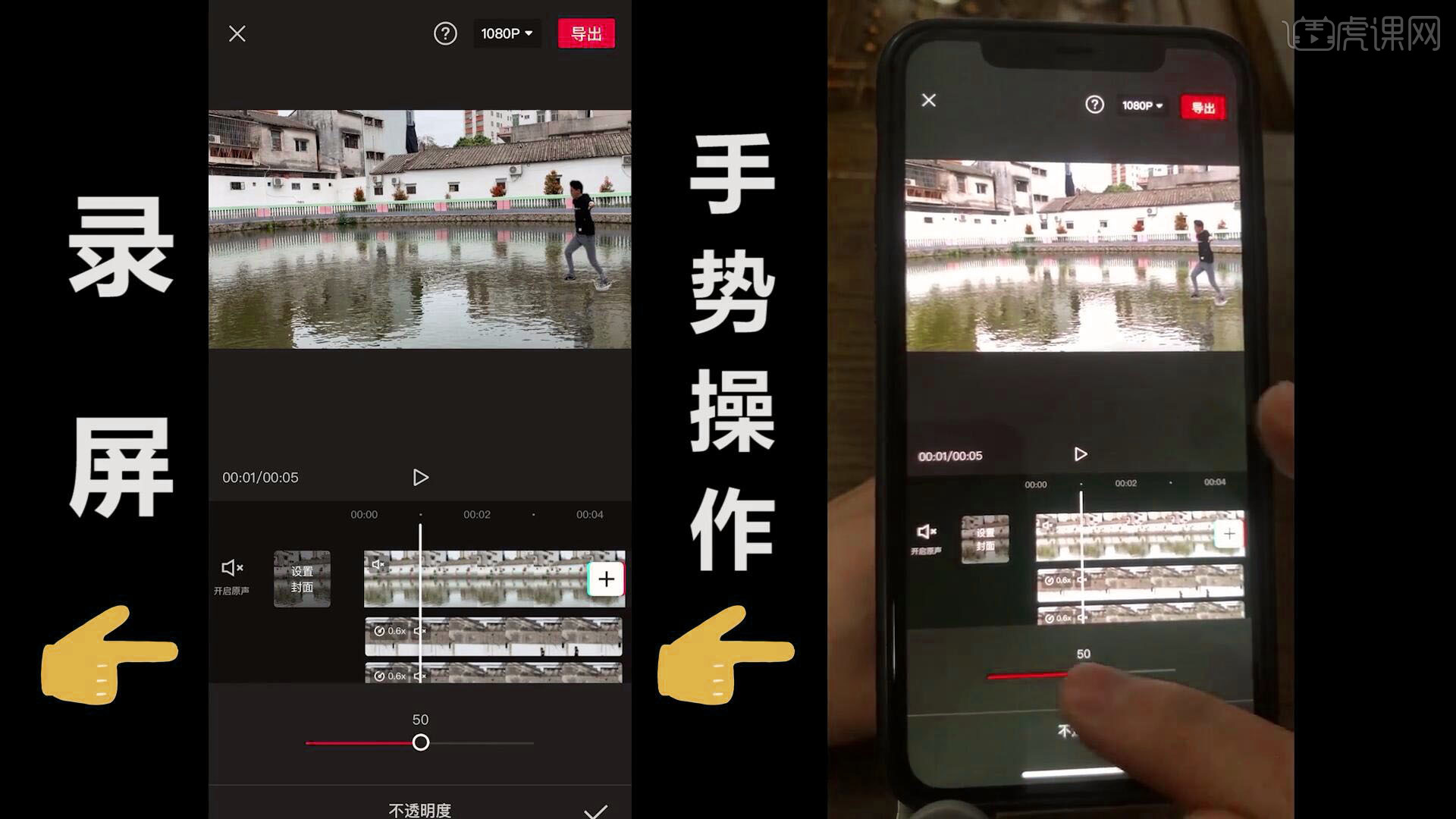
13.接下来只需要将水花素材放在人物每个踩到水面时的脚部,【复制】水花素材并移至下层,相同方法调整,如图所示。
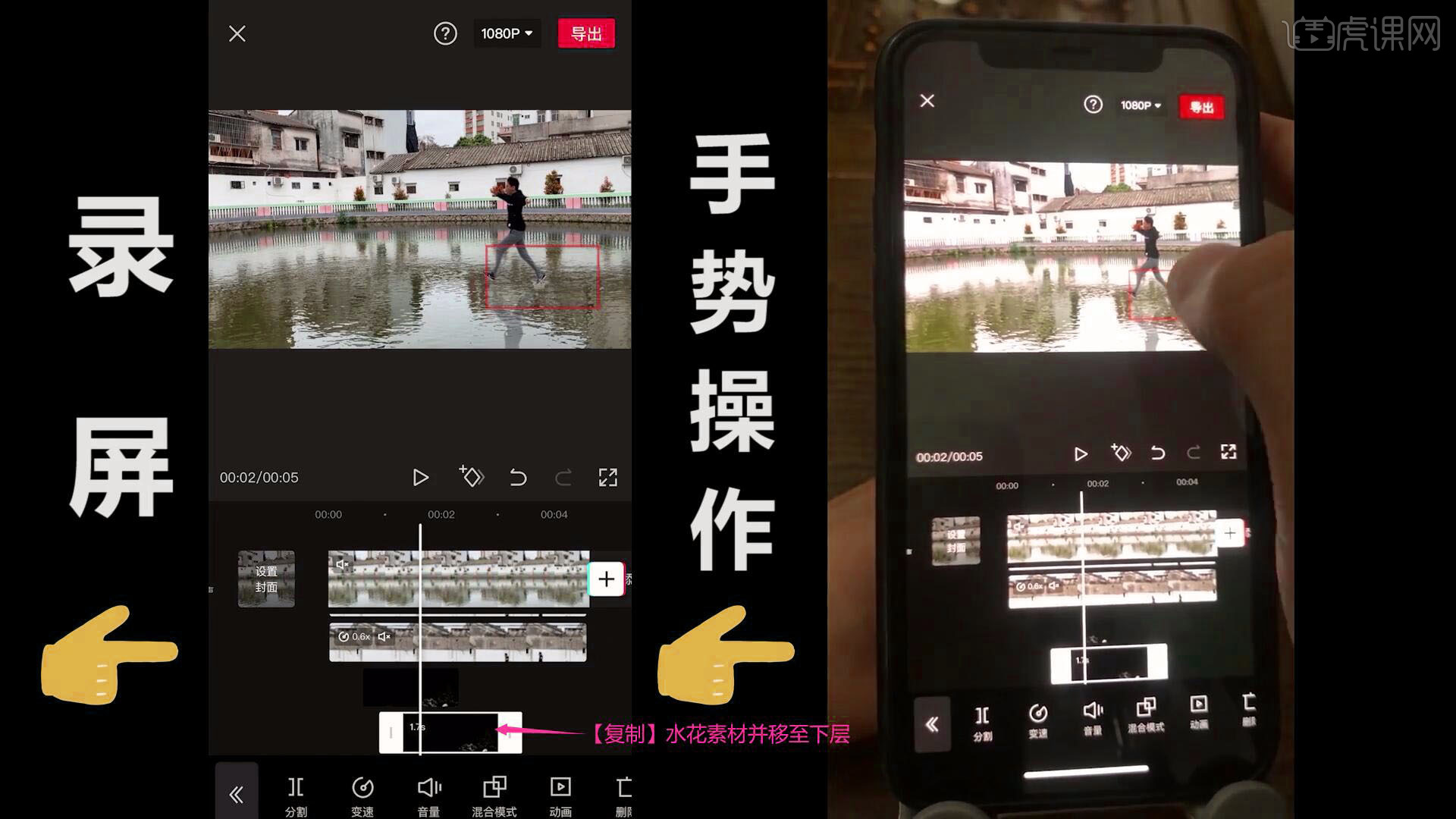
14.完成添加后点击【导出设置】,设置分辨率为1080P,帧率为30,点击【导出】即可完成制作,如图所示。
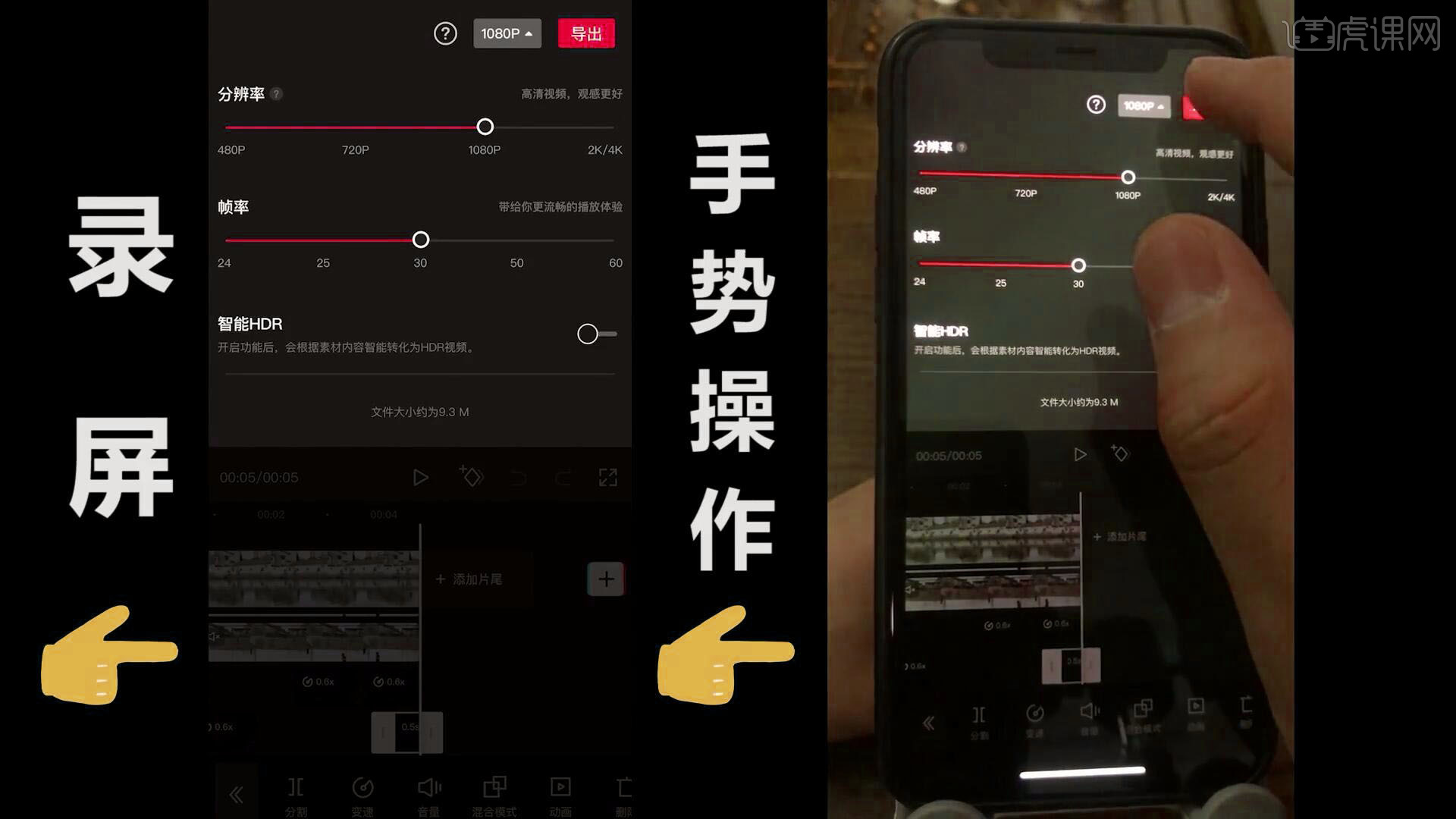
15.回顾本节课所讲解到的内容,同学们可以在下方评论区进行留言,老师会根据你们的问题进行回复。
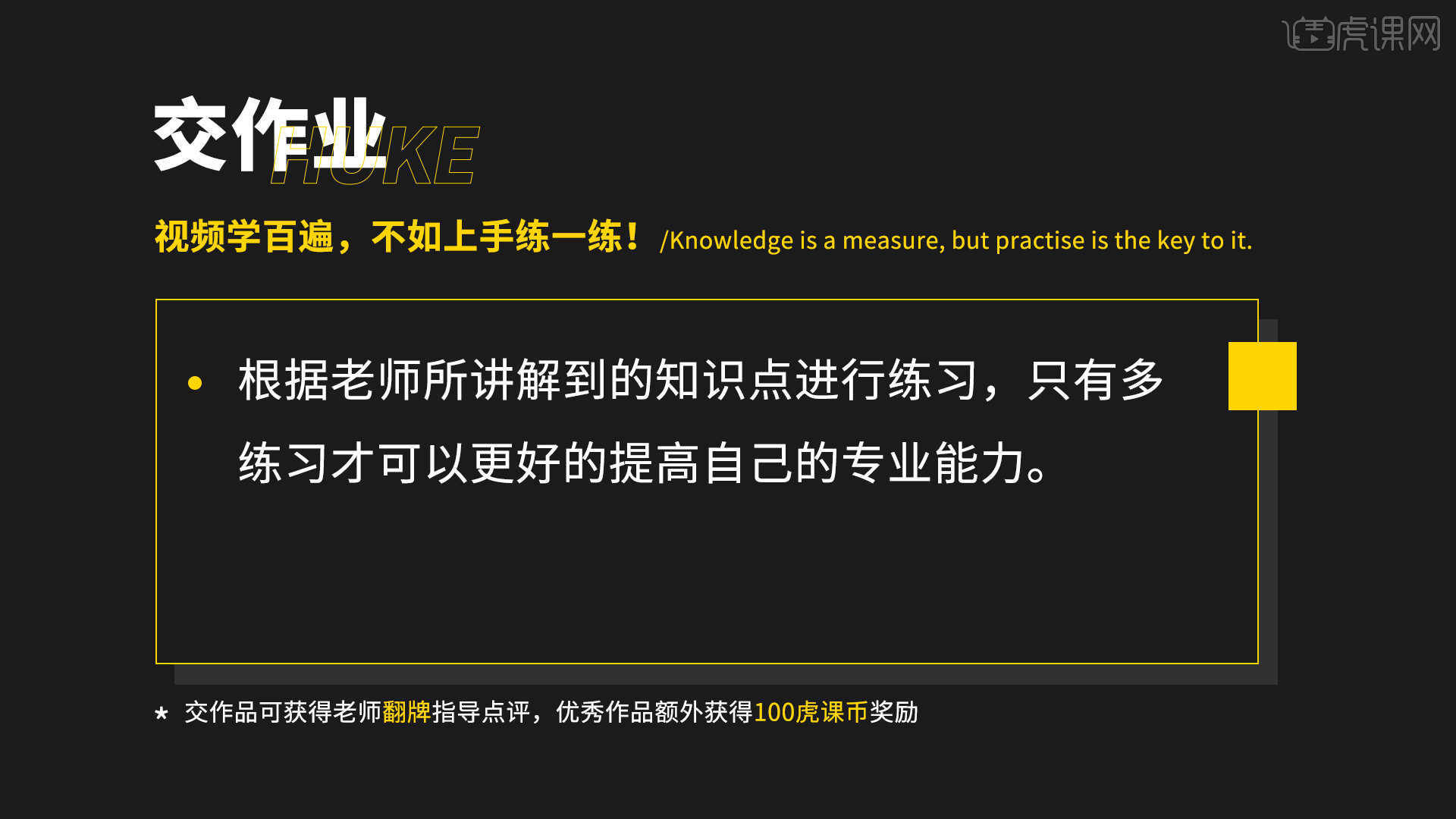
16.最终效果如图所示,视频学百遍,不如上手练一练!你学会了吗?

以上就是剪映-轻功水上漂教程图文教程的全部内容了,你也可以点击下方的视频教程链接查看本节课的视频教程内容,虎课网每天可以免费学一课,千万不要错过哦!













